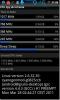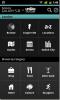Įdiekite „CyanogenMod 7“ meduolius su „HP TouchPad“ [vadovas]
Jums visiems, kurie įsigijote 99 USD „HP TouchPad“ ir norite gauti „Android“! „CyanogenMod 7 Android 2.3“ „Gingerbread Alpha“ versiją, kuri buvo demonstruota per vaizdo įrašus įvairiose srautinio perdavimo svetainėse, dabar galima viešai atsisiųsti ir įdiegti. Palyginti su ankstyvu „Android“ diegimo metodu, „CyanogenMod 7“ diegimo į „HP TouchPad“ procedūra yra mažiau sudėtinga ir ją gali atlikti praktiškai visi. Tiems, kurie nežino, „CyanogenMod“ yra tinkintas „Android“ pagrindu sukurtas ROM, prieinamas pasirinktiems įrenginiams ir skirtas patobulinti bei optimizuoti vartotojo patirtį. Galite kreiptis į mūsų išsamų „CyanogenMod“ vadovą ir apžvalgą paskelbtas čia surinkti daugiau informacijos apie šį ROM.
Priešingai nei iš pradžių galvojo vartotojai ir „Android“ modifikavimo būreliai, „CyanogenMod 7 Android“ 2.3 „HP TouchPad“ gaminami meduoliai su imbieriniais sausainiais yra naudojami kaip dauguma. Tiesą sakant, mirksėdami šią atmintinę jutiklinėje planšetėje galite labai gerai naudoti kaip kasdieninę skirtuko tvarkyklę. Pradinis vartotojo atsakymas, kuris išbandė šį modelį ant savo jutiklinių planšetinių kompiuterių, buvo gana patenkinamas, po kurio sekė negraži plytos ir nelinksma įkrova, jėgos uždarymas ir sistemos gedimai.
2.3 „HP TouchPad“ gaminami meduoliai su imbieriniais sausainiais yra naudojami kaip dauguma. Tiesą sakant, mirksėdami šią atmintinę jutiklinėje planšetėje galite labai gerai naudoti kaip kasdieninę skirtuko tvarkyklę. Pradinis vartotojo atsakymas, kuris išbandė šį modelį ant savo jutiklinių planšetinių kompiuterių, buvo gana patenkinamas, po kurio sekė negraži plytos ir nelinksma įkrova, jėgos uždarymas ir sistemos gedimai.
Čia yra žingsnis po žingsnio vadovas, kaip įdiegti „CyanogenMod 7 Android 2.3 Gingerbread Alpha“ ant savo „HP TouchPad“:
Reikalavimai:
- „HP TouchPad“ su 2 GB laisvos atminties laikmenos skaidinyje
- USB laidas
- „Novacom Installer“, skirta „Windows“
- „Acme Installer“
- „CyanogenMod 7 Alpha“ sukurtas jutikliniam planšetiui
- „ClockworkMod“ atkūrimas
- „Moboot“
Atminkite, kad mes nejuokaujame, kai sakome, kad žmonės labai stengiasi įklijuoti skirtukus bandydami įdiegti „CyanogenMod“. Prieš pradedant šį nuotykį, jums bus naudingiausia du kartus perskaityti instrukcijas ir keletą kartų pažiūrėti vaizdo įrašą. Mūsų standartas atsisakymas taikoma, ir mes ar CM komanda nebus atsakingi, jei pateiksite sugadintą, plytą ar sudegusį planšetinį kompiuterį. Elkitės atsargiai!
Instrukcijos:
- Pirmasis žingsnis yra atsisiųsti „Universal Novacom Installer“ ir įdiegti jį į savo kompiuterį.
- Dabar atsisiųskite „Acme Installer“, „CM 7“, „ClockworkMod Recovery“ ir „Moboot“ zip failus, sukurkite naują aplanką pavadinimu „CM Install“ ir nukopijuokite atsisiųstus ZIP failus į šį aplanką.
- Dabar atidarykite „CM Install“ aplanką, esantį darbalaukyje, ir ištraukite „ACME Installer“ į C: / Palm, Inc.
- Baigę ištraukti, prijunkite „HP TouchPad“ prie kompiuterio ir jutiklinėje dalyje pasirinkite USB disko režimą.
- Kai turėsite prieigą prie „Touchpad“ failų sistemos, skirtuke sukurkite naują aplanką pavadinimu „cminstall“. Įsitikinkite, kad sukūrėte šį naują aplanką šaknyje, o ne jokiame pakatalogyje,
- Baigę „HP Touchpad“ padaryti „cminstall foldr“, nukopijuokite „CM 7“ ZIP kartu su „ClockworkMod Recovery“ ir „Moboot“ į cminstall katalogą iš „CM Install“ katalogo, esančio jūsų darbalaukyje.
- Dabar ištraukite iš kompiuterio pritvirtintą jutiklinės dalies garsumą, bet laikykite jį prijungtą USB kabeliu.
- Dabar jutiklinėje planšetėje bakstelėkite, kad paleistumėte „DeviceInfo“, ir bakstelėkite Reset options.
- Pasirinkite Restart iš naujo parinkties Reset.
- Kai pamatysite, kad žėrinti rutulys sukasi viduryje skirtuko ekrano viduryje, paspauskite ir palaikykite nuspaudę garsumo didinimo mygtuką planšetiniame kompiuteryje.
- Turite paspausti garsumo didinimo mygtuką, kol planšetiniame kompiuteryje pasirodys USB simbolis.
- Dabar savo kompiuteryje įveskite cmd, kad pasiektumėte komandų eilutę.
- Dabar įveskite C: \ cd Program Files, tada rašykite cd Palm, Inc.
- Kai būsite „Palm, Inc“ kataloge, įveskite: novacom boot mem: //
- Kai tik paspausite „Enter“, pamatysite daug komandinės eilutės veiksmų, susijusių su jūsų „HP TouchPad“.
- Kai veikla baigsis, jūsų jutiklinė planšetė bus automatiškai perkraunama, kad galėtumėte pamatyti HP logotipą ir „Moboot“ įkrovos parinktis mėlynai.
- Garsumo klavišu pasirinkite „Boot CyanogenMod“ ir paspauskite pagrindinį mygtuką, kad paleistumėte.
- Ir jei viskas vyks kaip planuota, planšetinio kompiuterio ekrane pamatysite pažįstamą „CyanogenMod“ botanikos modelį.
Čia yra vaizdo vadovas reverendkj tiems, kurie renkasi vaizdinius ir praktinius metodus:
Jei užstrigote ar jums reikia daugiau informacijos, kreipkitės į oficialų XDA giją paskelbtas čia.
Paieška
Naujausios žinutės
Sekite savo CPU dažnį naudodami „CPU Spy“, skirtą „Android“
Kiekvienos tikros technologijos entuziastų užduotis yra per didelis...
„VonBruno“ mikrofonas: naudokite „iPhone“ kaip mikrofoną išoriniams garsiakalbiams
Visada gera pamatyti programas, kurios „iOS“ įrenginį gali paversti...
Skirtingai nei „Android“ suteikia „City Guides“ su žemėlapiais, renginiais, vietomis ir dar daugiau
Ieškai „Android“ įrenginio kelionių vadovo? Tas, kuris siūlo visą s...